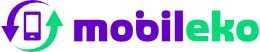Nový telefon voní novotou, ale srdcem zůstáváme v tom starém – fotky z dovolené, chaty s rodinou … Připravili jsme kompletního průvodce, jak během 15 minut přetáhnout kontakty, zprávy, aplikace i WhatsApp na nový stroj a nepřijít o jediný bajt vzpomínek.
Proč se vyplatí plánovat přenos?
- Úspora času – jedno dobře nastavené zálohování = hotovo na tři kliky.
- Žádné výpadky – navážeš na chat, playlist i rozečtenou knihu.
- Bezpečnost – šifrované kanály chrání fotky i bankovní tokeny.
1) iPhone → iPhone (Quick Start + iCloud)
- Polož telefony vedle sebe, zapni nový iPhone → zobrazí se modrý kruh Quick Start.
- Namiř starým iPhonem kameru na animaci → spáruje se přes P2P Wi‑Fi 5 GHz.
- Ověř Face ID / Touch ID → zvol „Přenést z iPhone“. Rychlost: ~1 GB / min.
- Po prvním startu se iCloud postará o zbytek (fotky, zprávy, klíčenka).
Tip: Nemáš dost místa v iCloudu? Apple dává dočasný 21denní bonus na zálohu zdarma.
2) Android → Android (Google One Backup nebo Smart Switch)
- Google One (všechny značky):
Nastavení → Google → Záloha. Obnovíš při prvním spuštění – stačí Wi‑Fi a heslo Google. - Samsung Smart Switch:
Kabel USB‑C↔USB‑C a aplikace Smart Switch – přetáhne SMS, tapety i rozložení plochy. - Xiaomi / Oppo / Nothing:
Vlastní migrační nástroj najdeš v Nastavení → Účty & záloha.
3) iPhone ↔ Android – křížový přenos
iPhone → Android (spolu s WhatsApp)
- Nainstaluj „Přechod na Android“ z App Storu do starého iPhonu.
- QR kód na novém Androidu spáruje telefony přes šifrovanou Wi‑Fi P2P.
- Povol přístup k fotoválci, kontaktům, kalendáři, zprávám.
- WhatsApp přenese chaty kabelem USB‑C / Lightning přímo v aplikaci.
Android → iPhone
- Na Androidu spusť Move to iOS – vytvoří šifrovanou Wi‑Fi.
- Na novém iPhonu vyber data: kontakty, SMS, fotky, Google knihovnu.
- Po přesunu si stáhni z App Storu doporučené ekvivalenty Android aplikací.
4) Chaty, fotky a hesla – speciální případy
- WhatsApp → Záloha na iCloud / Google Drive + přenos čísla v aplikaci.
- Signal → QR kód mezi telefony (iOS 6.35+, Android 5.30+).
- E‑mail & kalendář → stačí přidat stejný účet (IMAP / Exchange / Gmail).
- Hesla → správce 1Password, Bitwarden, nebo export iCloud Klíčenky do CSV.
5) Kdy se hodí profesionální přenos v Mobileku
- Rozbitý displej → nelze potvrdit přenosové kódy.
- Telefon se nezapne (provedeme diagnostiku).
- Nedaří se mi přenést data pomocí aplikace.
FAQ – nejčastější dotazy k přenosu dat
Mohu SIM a e‑SIM přenést zároveň?
Ano. Fyzickou SIM jen prohodíš, e‑SIM přeneseš QR kódem operátora nebo v aplikaci (O2 eKarta, T‑Mobile eSIM).
Přijdou notifikace z banky o platby?
Po přenosu znovu autorizuj zařízení v bankovní aplikaci. Banky často pro vyloučení rizik notifikace „vypnou“, dokud je nepotvrdíš.
Musím před prodejem starého telefonu něco smazat?
Určitě. Odhlaste iCloud / Google účet, zrušte „Find My iPhone“ / „Najít zařízení“ a proveďte tovární reset po úspěšném přenosu dat.